编辑:秩名2020-08-05 10:48:53
如何使用iPhone控制Keynote文档?很多小伙伴都还不知道,下面IEfans小编为大家整理了使用iPhone控制Keynote文档的方法,一起来看看吧!
方法/步骤分享:
1、我们先在 iPhone 上打开 Keynote 应用,点击左上角的远程控制按钮。如果没有请更新 Keynote 版本。点击继续按钮,随后 iPhone 上正查找 Mac 电脑的画面,此时 iPhone 与 Mac 必须要连接到同一个无线网络即可。
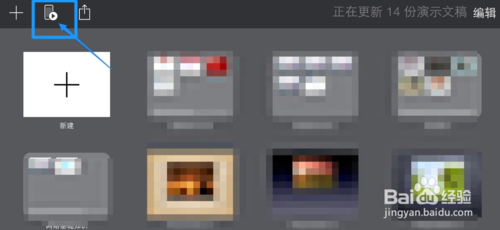
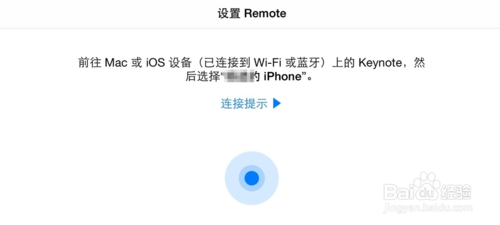
2、接下来请在 Mac 上打开 Keynote 应用软件,当然也需要是当前最新版本的,并点击屏幕左上角的 Keynote 菜单。随后请点击菜单中的偏好设置选项,接着再点击设置窗口中的 Remote 栏目,随后请勾选“启用”选项
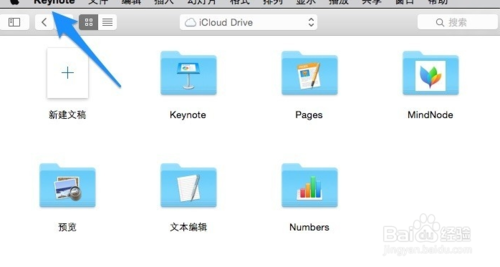
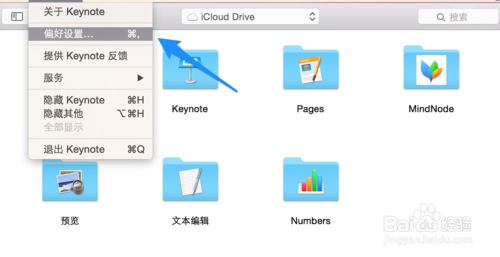

3、接下来在 Mac 上的 Keynote 会检测到 iPhone 手机,点击链接按钮继续。随后会显示一个配对码,在 iPhone 上也会显示同样的数字,如果确认的话请点击确认按钮。
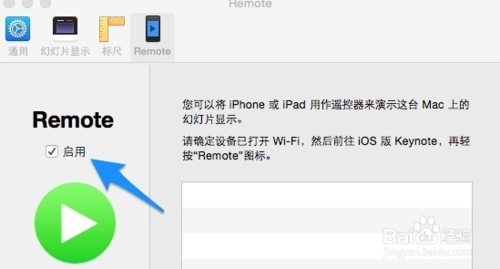
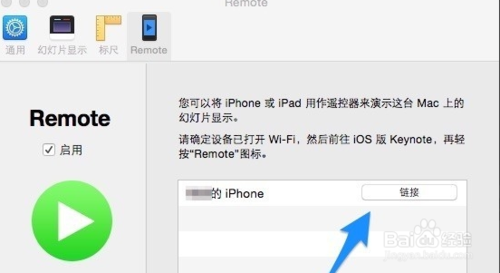
4、成功以后,在 iPhone 上可以看到连接成功的信息,并提示在 Mac 上打开一个演示文档以后, 就可用 iPhone 控制了。当我们在 Mac 上的 Keynote 上打开演示文档以后,在 iPhone 上就可以看到播放按钮了。

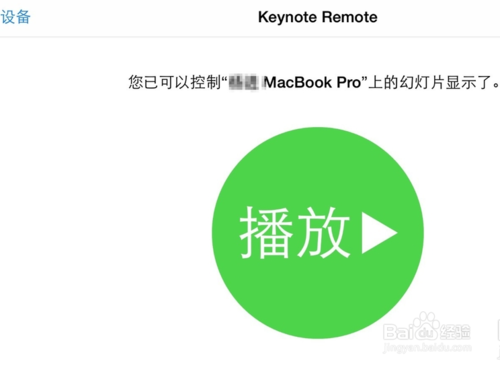
5、总结:
1.打开 Keynote 应用,点击远程控制按钮。iPhone 与 Mac 必须连接同一个无线网络。
2.Mac 上打开 Keynote 应用软件,点击菜单中的偏好设置选项,点击设置窗口中的 Remote 栏目,勾选启用选项。
3.点击链接按钮继续。显示配对码,点击确认按钮。
4.在 iPhone 连接成功,在 Mac 上演示文档, 就可用 iPhone 控制了。
iPhone相关攻略推荐:
上文就是小编为您带来的使用iPhone控制Keynote文档的方法了,若还有疑问请多多关注IE浏览器中文网站!